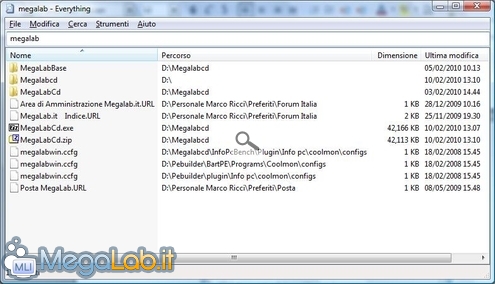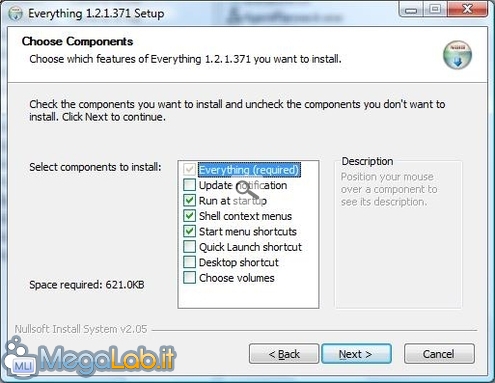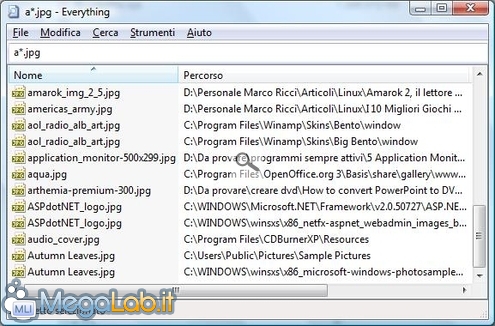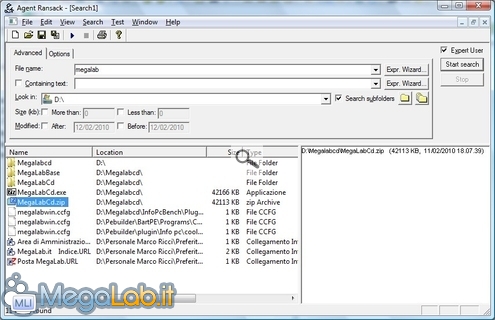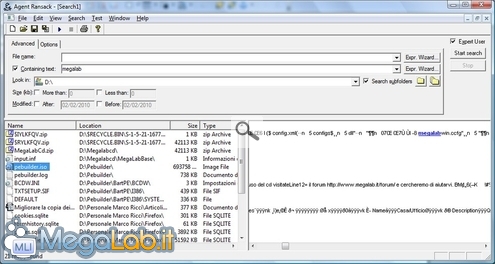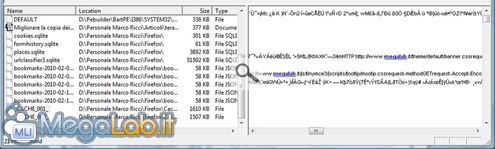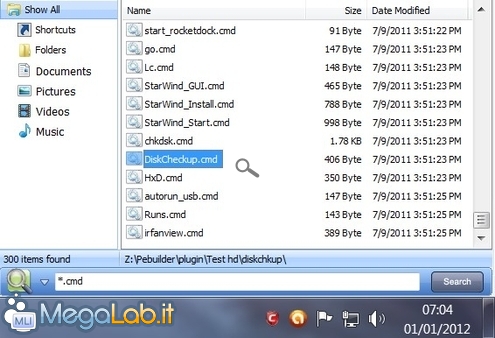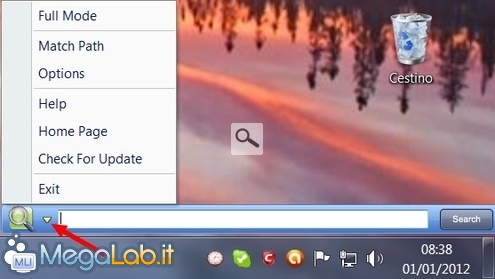Non so a voi, ma a me la ricerca dei file offerta da Windows non è mai piaciuta: sino dal cagnolino tipico della funzione Cerca di Windows XP, a quella (a mio avviso) pessima di Windows Vista dove difficilmente riuscivo a trovare quello che cercavo. qualcosa è sicuramente migliorato con Windows 7 ma non sempre ottengo i risultati sperati.
Ma se potessimo ottenere qualcosa di più?
Inoltre vi è mai capitato di avere scritto una frase importante, magari il numero di telefono di una bella ragazza e non ricordare in quale documento si trova?
Conosciamo quindi tre programmi come Everything, Agent Ransack e Quick Search che ci aiutano a migliorare le nostre ricerche.
Aggiornato articolo con l'inserimento di Quick Search.
Everything
Everything è un programma distribuito in versione gratuita per tutti, anche se gli autori invitano l'utenza professionale a fare una donazione se si trova utile il programma.
In questa pagina sono presenti sia la versione portable che quella da installare. Il programma è in inglese ma basta poi installare il Language pack per la lingua italiana. Funziona nelle versioni del sistema operativo Microsoft, da Windows 2000 fino a Windows 7.
Durante l'installazione potete scegliere di lasciare abilitata la casella Run at startup in modo che il programma si avvii ad ogni accensione del computer, oppure disattivarla per aprire Everything solo quando vi serve.
Il consumo del programma è minimo: la scelta di lasciarlo sempre attivo dipende da voi e da quante ricerche fate. Anche chiudendo e riaprendo il programma, la ricerca di nuovi file creati quando Everything è chiuso è praticamente istantanea.
![]()
Dopo aver installato il programma, scaricate anche il Language pack per l'italiano e all'avvio, Everything dovrebbe già aprirsi nella nostra lingua. Se così non fosse basta selezionarla dal menu a tendina.
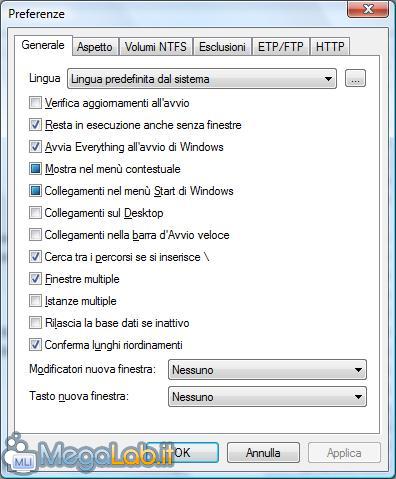
Dopo una veloce costruzione degli indici necessari per velocizzare la ricerca, il programma è già pronto. Basta inserire nella parte alta della schermata il nome del file, o parte di esso, per vedere comparire tutti i risultati che contengono il termine ricercato.
Se cancellate un file della lista di quelli che avete trovato, l'aggiornamento è praticamente istantaneo.
Accetta anche il carattere jolly *, per sostituire un gruppo di caratteri, o il ?, per sostituire un singolo carattere, se non vi ricordate il nome preciso del file che state cercando.
Pro:
- Gratuito
- Portable
- Velocissimo
Contro:
- Nessuno
Agent Ransack è distribuito a propria volta in versione gratuita. Richiede l'installazione, ma poi basta copiare, su una chiavetta, l'eseguibile principale del programma, AgentRansack.exe, e la libreria dll, arshellext.dll, per trasformarlo in una versione portable. Il programma è in inglese e funziona su tutte le versioni di Windows da 9x sino a Vista.
La grafica è piuttosto old-style e il programma non è veloce come Everything, ma nella funzione di ricerca file, anche in singole cartelle, si possono usare i caratteri jolly e anche filtri in base alla data di modifica del file e alla sua dimensione.
Durante la ricerca il consumo di RAM è minimo. La CPU si mantiene a livelli abbastanza contenuti.
![]()
Le qualità di Agent Ransack che preferisco è la ricerca del testo all'interno di altri file di qualsiasi tipo, con visualizzazione dell'anteprima nella finestrella a destra del programma. Questa è la lettura di una immagine ISO.
Mentre questa è tratta dalla cache di Firefox.
Praticamente qualsiasi testo che voi cerchiate viene trovato anche nei file più strani e difficili da leggere con i normali programmi.
Se avete trovato il file che vi serve, basta cliccare sul suo nome nella finestra di sinistra per farlo aprire.
Pro:
- Ricerca testo in qualsiasi tipo di file
- Si può rendere portable
Contro:
- Non velocissimo, ma molto efficace
Quick Search
Quick Search è un programma della nota software house Glarysoft, già conosciuta per altri ottimi software freeware come le Glary Utilities, che permette una velocissima ricerca del file presenti nel vostro computer, in qualsiasi partizione si trovino.
Devo dire che mi ha piacevolmente sorpreso il tempo di risposta, basta inserire l'estensione del file o alcune lettere presenti nel nome e compare la lista di tutto quello che è stato trovato.
Una volta scelto il file giusto, basta cliccarci sopra per aprire la cartella corrispondente.
Il programma deve essere installato e, una volta avviato, si apre come una piccola barra di ricerca, solo cliccando sulla freccia si apre il menu dove potete attivare il Full Mode, per avere Quick Search in una schermata più grande, oppure le Options dove potete decidere di far avviare il programma ad ogni accensione del computer.
Programma testato su Windows 7 a 64 bit si è rivelato abbastanza esigente come RAM consumata però è un velocista veramente notevole.
MegaLab.it rispetta la tua privacy. Per esercitare i tuoi diritti scrivi a: privacy@megalab.it .
Copyright 2008 MegaLab.it - Tutti i diritti sono riservati